我的电脑没声音
提问者:雾云烟 | 浏览 次 | 提问时间:2022-03-11 | 回答数量:5
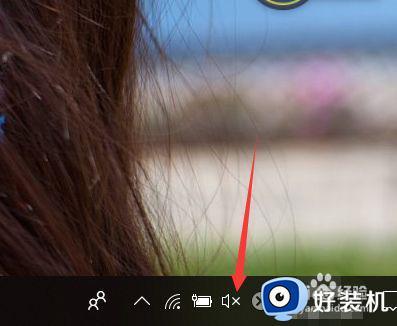
已有5条答案
你倒霉我开心
回答数:141 | 被采纳数:143
文言心志
回答数:82 | 被采纳数:0
【原因分析】:
驱动、服务、设置、外设以及硬件几个方面导致的
【解决方案】:
一:检查设备管理器声卡设备是否正常 如出现以上情况则说明声卡驱动出现故障导致可通过以下方式进行调试修复:
1. 驱动大师更新声卡驱动
从360软件管家中搜索,下载【驱动大师】( 2. 打开驱动大师,,找到要更新的声卡驱动, 3. 安装完成之后按照提示重启计算机(如果桌面有未保存的文件先保存一下,防止重启造成数据丢失)
二:如驱动状态正常请按以下方法进一步检查:
1:打开【控制面板】—【声音和音频设备】如出现下图情况(如图5)
图5
则说明音频服务未开启或出现故障无法开启
2:请按以下方法开启
【计算机】—【右键】—【管理】—【服务和应用程序】—【服务】—找到【windows audio】双击点开——点击【启动】(如图6)
图6
三:如服务状态也是正常的请继续以下检查
1:检查音频设备连接线
2:更换音频设备
3:检查接口连接是否正确,尝试更换不同的音频接口
4:如以上所有操作均无效,则可能是主板BIOS故障以及音频设备硬件问题,请联系电脑售后进行相关BIOS设置或进行检修
葶硫塬點
回答数:190 | 被采纳数:116
工具/原料
电脑:Dell G7
方法/步骤
1
首先我们先检查下电脑是否处于静音状态,看下自己电脑右下方任务栏中的小喇叭是否有个×,如图所示。
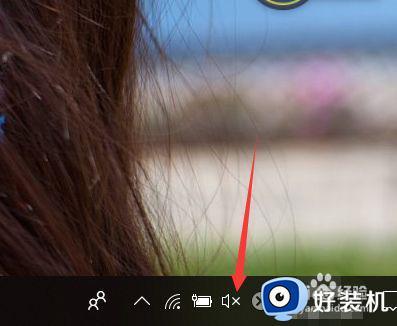 2
2如果小喇叭上有个×的话,这说明自己的电脑处于静音状态下,这时,你只需要点击小喇叭,调大声音就可以了,如图所示。
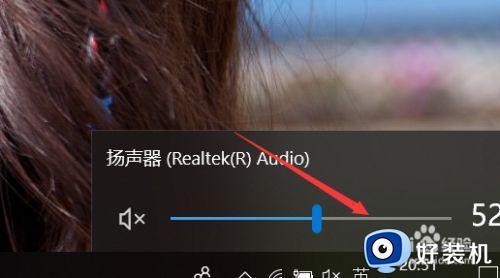 3
3如果此时也没有处于静音状态下,这时我们需要检查下声卡驱动是否有问题,右击我的电脑,选择属性,如图所示。
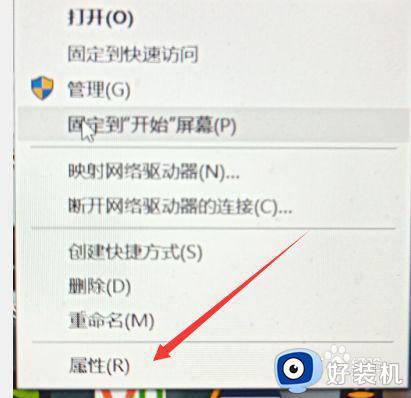 4
4进入属性后,我们选择属性左边的硬件下的设备管理器,在声音,视频和游戏控制器下的驱动是否有感叹号,如果有的话请升级下驱动就可以了。
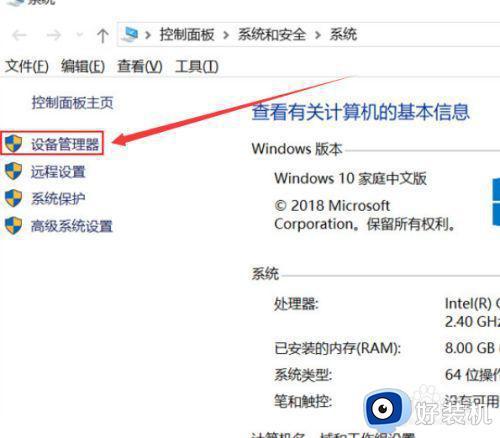 总结
总结1
查看下方的任务栏中的小喇叭是否有×,
如果有的话请调节下声音关闭静音模式。
如果没有处在静音状态下,请检查下声卡驱动,右击我的电脑,点击属性
然后点击硬件下的设备管理器,查看声卡驱动是否有问题,有的话升级下驱动即可
劲风流火
回答数:185 | 被采纳数:43
1、开机按F8不动到高级选项出现在松手,选“最近一次的正确配置”回车修复。
2、简单的办法可以用系统自带的系统还原,还原到你没有出现这次故障的时候修复(或用还原软件还原系统)。
3、如果故障依旧,请重装声卡驱动(在不行重装一下系统)。
使用系统自带的系统还原的方法:
系统自带的系统还原:“开始”/“程序”/“附件”/“系统工具”/“系统还原”,点选“恢复我的计算机到一个较早的时间”,按下一步,你会看到日期页面有深色的日期,那就是还原点,你选择后,点击下一步还原(Win7还原系统,在控制面板然后设备和安全子选项然后备份和还原子选项)。
下载安装后,打开驱动精灵,会自动检测你电脑的硬件信息,检测完毕后,点击“驱动更新”按钮,切换界面,然后点击“自动安装”,再点击右下角的“开始更新”按钮(请搜索下载,也可以用随机自带的驱动,或官方网站下载驱动,另外也可以按上面的方法修复一下系统,还有驱动人生、超级兔子等软件)。
驱动有随电脑自带的,有官方网站下载的,软件有驱动精灵、驱动人生、超级兔子等软件。
软件的下载网址传到你的私信中了。
monglie
回答数:210 | 被采纳数:47
相关问题
解决方法
-
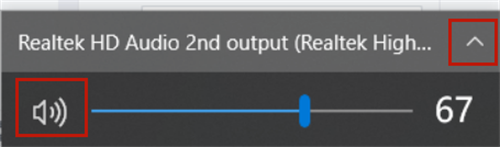
w10系统没有声音怎么解决 电脑w10系统没有声音了如何恢复
在win10电脑上输出的声音设备是声卡,每当我们在听音乐时都要借助音频设备才能实现声音的外放,可是最近有小伙伴反馈自己win10电脑在外放音乐时却突然没有声音时,怎么调整声音大小都不行,对此w10系统没有声音怎么解决呢?下面小编就来教大家电脑w10系统没有声音了恢复方法。
-
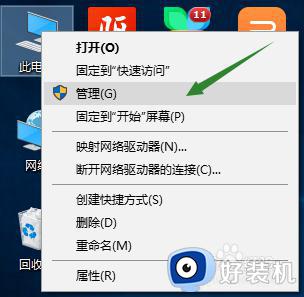
win10独立声卡没有声音怎么办 win10声卡没有声音的解决方法
使用win10纯净版系统电脑的同学们都知道,电脑中的声音能够正常播放一定离不开声卡驱动的帮忙,当我们的电脑没有声音的时候,一般情况下都是声卡驱动出了问题,遇到这种情况我们应该怎么办呢?win10独立声卡没有声音怎么办?下面小编就给大家带来win10声卡没有声音的解决方法。
-
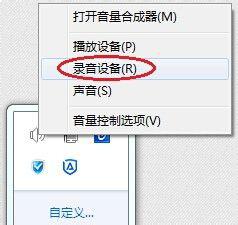
win7立体声混音没有声音怎么办 win7电脑立体声混音没声音修复方法
在日常使用win7正式版电脑的过程中,立体声混音功能能够将声音进行美化修饰,非常的好用,不过有些用户在进行win7电脑外放声音的立体声混音设置时却总是没有声音出现,对此win7立体声混音没有声音怎么办呢?接下来小编就来给大家介绍win7电脑立体声混音没声音修复方法。
-
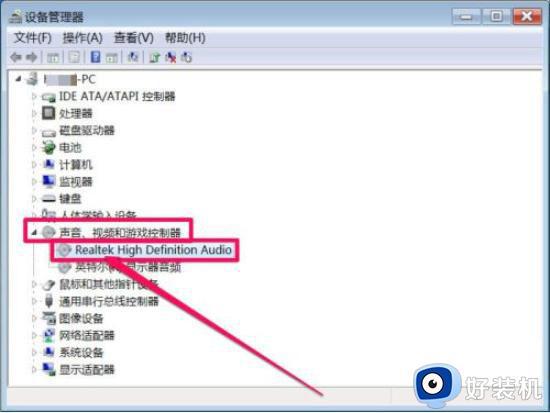
windows7扬声器没有声音怎么办 win7扬声器正常但没有声音输出的修复方法
我们在使用win7电脑的时候难免会遇到各种问题,有些用户就在使用win7电脑的时候发现电脑的扬声器突然没有声音了,想要修复却不知道win7扬声器正常但没有声音输出的修复方法,今天小编就给大家带来windows7扬声器没有声音怎么办,操作很简单,大家跟着我的方法来操作吧。
-
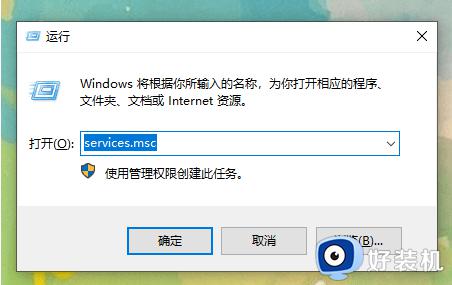
windows10电脑没有声音怎么办 windows10电脑没有声音了如何恢复
在操作windows10电脑的过程中,我们也偶尔会碰到各种故障,比如常见的电脑音响外放没有声音了,不管怎样调整windows10系统中声音音量,也都没有任何声音出现,这让许多用户很是不解,对此windows10电脑没有声音怎么办呢?接下来小编就来教大家windows10电脑没有声音了处理方法。
最新其他问答
- 1 笔记本可以连接两个显示器同时显示吗
- 2 加个硬盘需要重装系统吗
- 3 c盘文件复制到d盘可以删了吗
- 4 投影仪需要hdmi线吗
- 5 word文档是wps吗
- 6 c盘是桌面吗
- 7 笔记本鼠标一直插着好吗
- 8 d盘能格式化吗
- 9 笔记本关机了要拔掉电源吗
- 10 csgo必须用steam吗
热门问答
- 1 笔记本可以连接两个显示器同时显示吗
- 2 加个硬盘需要重装系统吗
- 3 c盘文件复制到d盘可以删了吗
- 4 dvd驱动器win10x64可以删除吗
- 5 投影仪需要hdmi线吗
- 6 win7必须用mbr分区吗
- 7 word文档是wps吗
- 8 c盘是桌面吗
- 9 笔记本鼠标一直插着好吗
- 10 d盘能格式化吗
